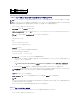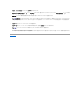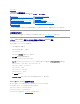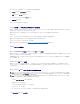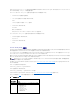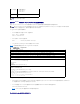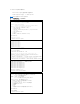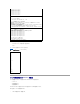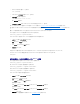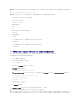Users Guide
2. 次のメッセージが表示された直後に <F2> を押します。
<F2> = System Setup
3. スクロールダウンし、シリアル通信 を選択して <Enter>. を押します。
4. シリアル通信 画面を次のように設定します。
external serial connector....remote access device
次に、変更を保存 を選択します。
5. セットアップユーティリティ を終了してシステムセットアップ プログラムの設定を完了するには、<Esc> を押します。
次に、DB-9 またはヌルモデムケーブルを管理ステーションから管理下ノードサーバーに接続します。「シリアルコンソールの DB-9 またはヌルモデムケーブルの接続を参照してください。
次に、管理ステーションのターミナルエミュレーションソフトウェアにシリアル接続が設定されていることを確認します。「管理ステーションのターミナルエミュレーションソフトウェアの設定を参照してくださ
い。
最後に、シリアル接続が有効になるように iDRAC6 を設定します。これは RACADM または iDRAC6 のウェブインタフェースからできます。
RACADM を使用して iDRAC6 でシリアル接続を有効にするには、以下のコマンドを実行します。
racadm config -g cfgSerial -o cfgSerialConsoleEnable 1
iDRAC6 のウェブインタフェースを使用して iDRAC6 でシリアル接続を有効にするには、次の手順を実行します。
1. システム ツリーを拡張し、リモートアクセス をクリックします。
2. 設定 タブをクリックし、シリアル をクリックします。
3. RAC シリアル セクションの下にある 有効 を選択します。
4. 変更の適用 をクリックします。
元の設定でシリアルに接続した場合は、ログインプロンプトが表示されます。iDRAC6 ユーザー名とパスワードを入力します(デフォルト値は、それぞれ root と calvin です)。
このインタフェースから、RACADM などの機能を実行できます。たとえば、システムイベントログ を表示するには、次の RACADM コマンドを入力します。
racadm getsel
直接接続基本モードと直接接続端末モードの iDRAC の設定
RACADM を使用して次のコマンドを実行し、iDRAC6 コマンドラインインタフェースを無効にします。
racadm config -g cfgSerial -o cfgSerialConsoleEnable 0
次に、以下の RACADM コマンドを実行し、直接接続基本モード を有効にします。
racadm config -g cfgIpmiSerial -o cfgIpmiSerialConnectionMode 1
または、以下の RACADM コマンドを実行し、直接接続端末モード を有効にします。
racadm config -g cfgIpmiSerial -o cfgIpmiSerialConnectionMode 0
iDRAC6 ウェブインタフェースを使用して同じ処置を実行できます。
1. システム ツリーを拡張し、リモートアクセス をクリックします。
2. 設定 タブをクリックし、シリアル をクリックします。
3. RAC シリアル セクションの下にある 有効 を選択解除します。
直接接続基本モードの設定
IPMI シリアル セクションの下にある 接続モード設定 ドロップダウンメニューを 直接接続基本モード に変更します。
直接接続端末モードの設定
IPMI シリアル セクションの下にある 接続モード設定 ドロップダウンメニューを 直接接続端末モード に変更します。
4. 変更の適用 をクリックします。
直接接続基本モードと直接接続端末モードの詳細については、「シリアルと端末モードの設定」を参照してください。